Wenn das Windows-10-Logo in der Taskleiste fehlt, könnt ihr Windows 10 nicht reservieren und erhaltet das Upgrade womöglich nicht am 29. Juli, sondern erst später. Wir zeigen, wie ihr mit dem Microsoft-Troubleshooter oder per Batch-Datei das Windows-10-Logo in die Taskleiste hinzufügt, damit ihr Windows 10 reservieren und herunterladen könnt.
Wenn in Windows 7 oder Windows 8 das Windows-10-Logo fehlt, könnt ihr folgendes tun, um es in die Taskleiste einzufügen und Windows 10 trotzdem zu reservieren.
Wenn das Windows-10-Logo in der Taskleiste fehlt, fehlt auch der Windows 10 Upgrade Advisor, mit dem ihr prüft, ob euer PC Windows-10-kompatibel ist. So bekommt ihr das Logo in die Taskleiste.
Windows-10-Logo fehlt in Taskleiste – So reserviert ihr trotzdem das Upgrade mit Microsoft-Troubleshooter
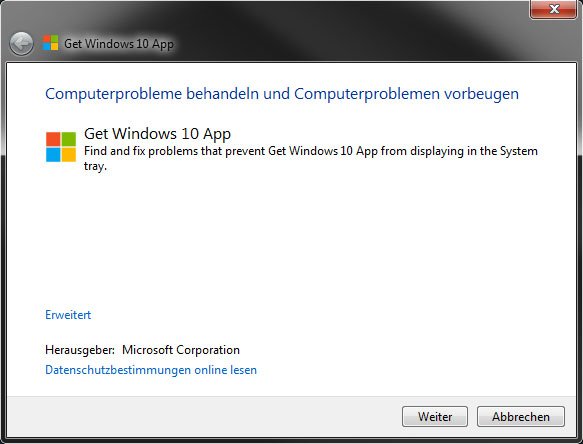
Microsoft hat den „Get Windows 10“-Troubleshooter veröffentlicht, der automatisch prüft, warum ihr keine Benachrichtigung für das Upgrade bekommt. Dabei handelt es sich um die ausführbare Datei GW10Appdiagnostic.diagcab. Ihr könnt ihn hier herunterladen: Windows 10 Upgrade Advisor Download.
Unter anderem prüft der Troubleshooter:
- die Windows-Version, -Edition und das Service-Pack-Level.
- ob die Funktion Windows Update aktiviert ist und vorschriftsmäßig funktioniert.
Unter Umständen müsst ihr Windows nach dem Ausführen des Troubleshooter neu starten.
Windows-10-Logo mit Batch-Datei in Taskleiste hinzufügen und reservieren
Im Support-Forum von Microsoft wird eine Batch-Datei mit dem Namen win10fix_full.zip über den Cloud-Dienst Dropbox angeboten. In unseren Tests hat die Datei das fehlende Windows-10-Logo zur Taskleiste hinzugefügt, allerdings gibt es keine Gewähr und die Nutzung ist auf eigene Gefahr. Macht vorher lieber ein Windows-Backup.
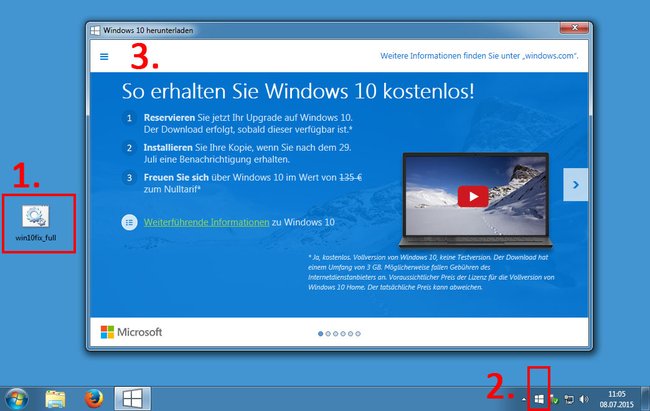
So holt ihr das fehlende Reservieren-Logo in die Taskleiste:
- Ladet euch den Batch-Datei-Download herunter.
- Entpackt die Datei win10fix_full.bat in einen beliebigen Ordner.
- Klickt mit der rechten Maustaste auf die BAT-Datei und wählt Als Administrator ausführen. Die Eingabeaufforderung öffnet sich.
- Lest euch den Text durch und bestätigt mit der Eingabetaste.
- Die Batch-Datei zeigt an, für welche Windows-Versionen Windows die Batch-Datei nicht funktioniert. Ist euer Betriebssystem eines davon, braucht ihr nicht weitermachen:
- Windows 7 RTM
- Windows 8
- Windows 8.1 RTM
- Windows RT
- Windows Phone 8.0
- Ansonsten bestätigt mit der Eingabetaste.
![Die Batch-Datei probiert 3 Methoden, um das Windows-10-Logo in die Taskleiste hinzuzufügen. Die Batch-Datei probiert 3 Methoden, um das Windows-10-Logo in die Taskleiste hinzuzufügen.]()
Probiert nun nacheinander die einzelnen Punkte aus, indem ihr nacheinander die Zahlen 1 bis 4 durchgeht und jeweils mit der Eingabetaste bestätigt:
- Check Update Sttatus: Prüft, ob die erforderlichen Windows-Updates installiert sind. Falls ja, geht es weiter mit Punkt 2.
- Quick-Method #1: Updatet die Windows-Registry. Das Logo sollte sofort in der Taskleiste erscheinen. Falls nicht, geht es weiter mit Punkt 3.
- Quick-Method #2: Startet einen GWX-Task und aktualisiert die Konfiguration. Das Windows-10-Logo sollte innerhalb von 10 Minuten in der Taskleiste erscheinen. Falls nicht, geht es weiter mit Punkt 4.
- Long-Method #1: Diese Methode kann zwischen 10 bis mehr als 40 Minuten dauern. Das Windows-10-Logo sollte innerhalb von einer Stunde erscheinen.
In unseren Tests hatte erst Punkt 3 mit Methode #2 funktioniert. Das Logo wurde sofort in der Taskleiste angezeigt.
Taskleiste immer noch ohne Windows-10-Logo
Wenn das Windows-10-Logo angezeigt wird, könnt ihr Windows 10 reservieren und herunterladen. Falls nicht, überprüft ob euer Rechner die Systemanforderungen von Windows 10 erfüllt. Wenn ihr hingegen Windows 10 schon reserviert habt und euch das Icon im System-Tray stört, könnt ihr so das Windows-10-Logo aus der Taskleiste entfernen.
Was ihr zu Windows 10 wissen solltet:
- Windows-10-Upgrade sofort installieren ohne Warten – So geht’s
- Windows 10: Upgrade manuell starten bei 80240020-Fehler – So geht’s
- Keine Benachrichtigung: Windows-10-Upgrade wird nicht angezeigt – Was tun?


